在日常使用计算机的过程中,许多用户会发现桌面右侧常驻的360加速球工具。该功能虽能帮助优化系统性能,但部分用户更倾向于简洁的操作界面。本文将详细介绍如何通过系统设置永久关闭该功能组件,同时保持软件防护功能正常运作。
360加速球完整关闭流程
第一步:定位桌面悬浮组件。在显示器右侧边缘区域找到半透明圆形加速球图标,使用鼠标右键点击该图形界面元素。此时会弹出包含多个功能选项的快捷菜单栏。
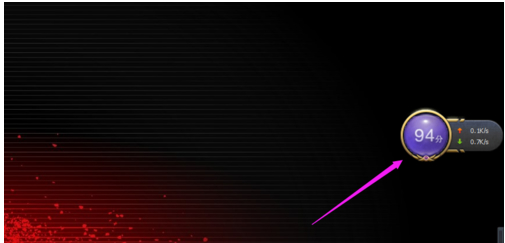
第二步:选择隐藏设置选项。在弹出的菜单列表中找到"不在显示加速球"文字按钮,使用左键单击该选项。系统将立即触发二次确认对话框,这是软件设计的保留机制。

第三步:完成最终确认操作。面对带有情感化设计的挽留提示窗口,需在对话框底部选择"残忍隐藏"确认按钮。此时系统将立即执行关闭指令,加速球图标将从桌面视觉界面完全移除。
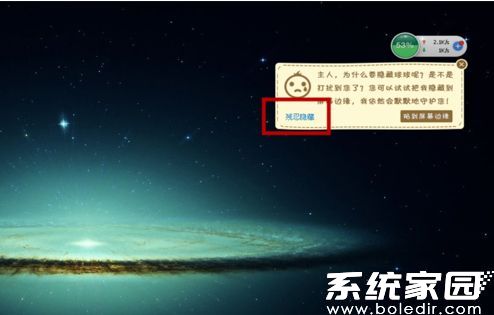
完成上述操作后,建议重启计算机使设置完全生效。需要特别说明的是,此操作仅影响加速球可视化组件,不会降低360安全软件的核心防护功能。若日后需要重新启用量化显示功能,可通过软件设置中心-功能管理模块进行恢复操作。
对于系统资源占用敏感的进阶用户,还可以通过深度设置调整后台服务。在360安全卫士主界面依次进入"优化加速"-"设置中心",取消勾选"自动释放内存"等关联选项,这样既能保持界面整洁又可减少后台资源消耗。
定期清理系统冗余文件也是保持计算机高效运行的重要措施。建议每周使用安全软件的全面扫描功能,及时处理缓存文件和注册表冗余项。通过合理设置自动化维护任务,用户可在保持系统性能的同时获得更清爽的操作体验。
本文介绍的关闭方法适用于360安全卫士最新版本,不同时期的软件界面可能存在细微差异。若在操作过程中遇到功能入口变更,建议查看官方更新日志或通过帮助中心获取最新指导说明。













 安管通2024版安全生产管理工具
安管通2024版安全生产管理工具 油猴浏览器手机版轻量高效升级
油猴浏览器手机版轻量高效升级 手机铃声自定义工具免费下载
手机铃声自定义工具免费下载 仟信APP高效沟通与微商办公
仟信APP高效沟通与微商办公 视频直播悬浮提词工具安卓版免费下载
视频直播悬浮提词工具安卓版免费下载 蓝香阅读安卓版纯净阅读
蓝香阅读安卓版纯净阅读 安卓英语词汇高效记忆训练工具
安卓英语词汇高效记忆训练工具 人宠语音互动翻译器安卓版
人宠语音互动翻译器安卓版